与编号列表不同,项目符号列表可让您以不特定的顺序排列多个点。这为您提供了良好的 列出产品的方式 、摘要、任务和其他干净格式的项目。在 Microsoft Word 中,您可以添加项目符号并自定义选项。
我们将向您展示如何在 Word 中将项目符号点添加到现有文本、启动新列表以及更改项目符号样式以满足您的需求。
向现有文本添加项目符号
如果您的文档中已有项目想要转换为项目符号列表,只需几个步骤即可完成。
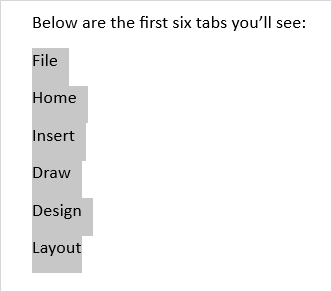
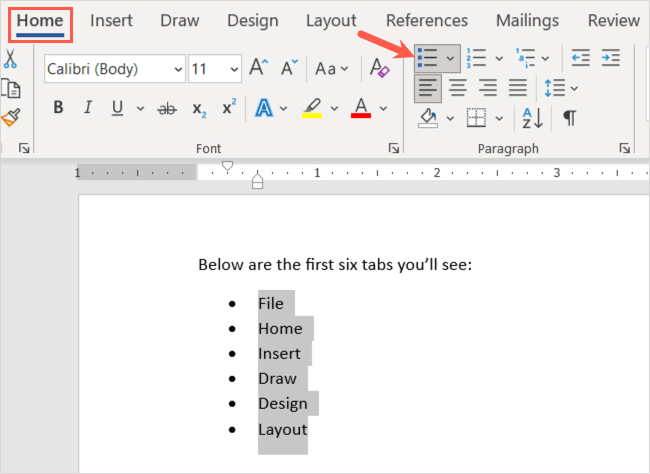
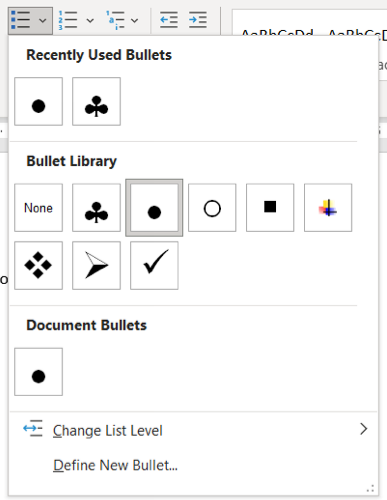
然后,您将在项目符号列表中整齐地列出您的项目。
您也可以继续添加更多项目。将光标置于最后一项的末尾,然后按 Enter 或 Return 。您的光标将下降到下一行,并有一个项目符号点,准备好添加下一个项目。
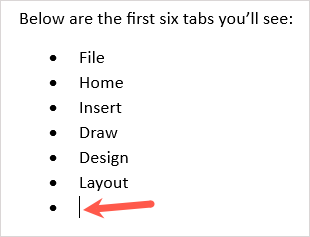
开始新的项目符号列表
如果您想开始一个新列表,请插入第一个项目符号点,键入您的项目,然后继续添加更多项目。
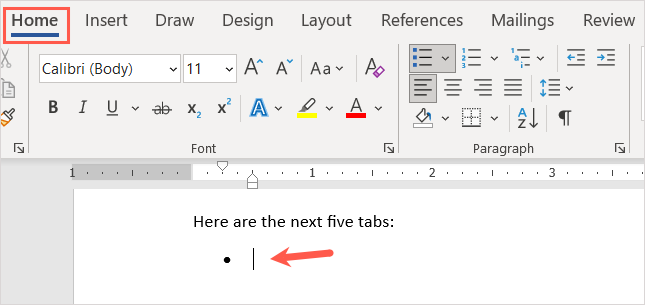
到达最后一个要点时,按两次 Enter 或 Return 。这会将光标置于没有项目符号点的新行上。
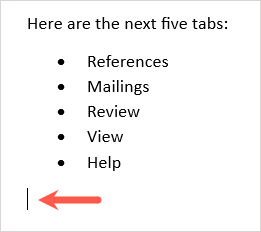
创建自动项目符号列表
Microsoft Word 提供自动更正选项 ,可在您键入文本时设置文本格式。这些选项之一是自动创建项目符号列表。
打开该功能后,您可以键入一个星号,该星号会转换为默认的项目符号样式。您还可以键入破折号来启动以破折号作为项目符号符号的列表。
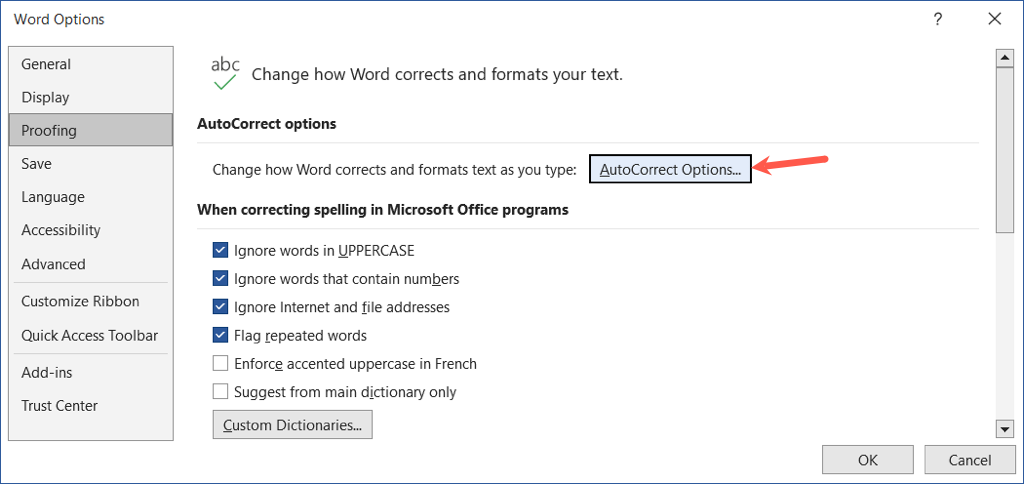
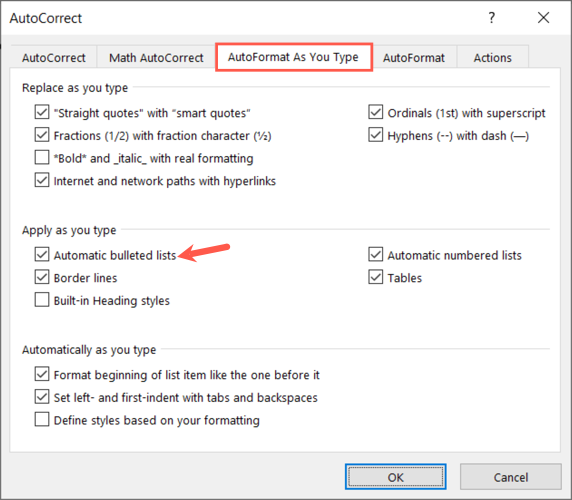
当您向前键入星号或破折号时,会自动创建项目符号列表格式。如果要撤消列表格式,请选择自动更正选项 按钮中的箭头,然后选择撤消自动项目符号 。
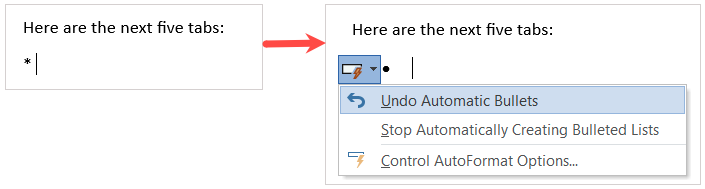
将子级别添加到项目符号列表
无论您向现有文本添加项目符号 还是开始一个新列表,您都可以使用不同的级别。这类似于具有多个缩进级别的大纲。
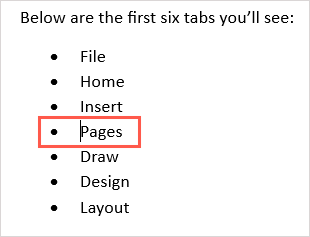
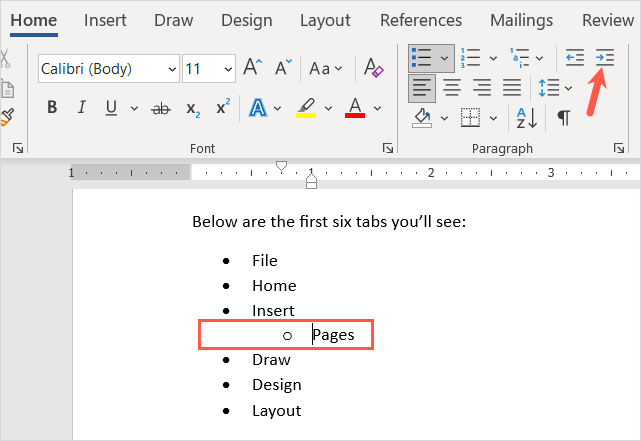
您可以继续使用相同的过程进一步缩进,并且每次都会看到新的项目符号样式。这使您可以轻松创建多级列表。
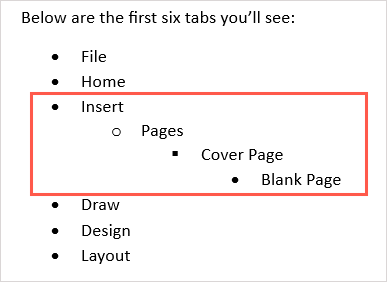
自定义项目符号样式
如果您想使用默认项目符号样式以外的其他内容,则可以创建自定义项目符号。如果您想使用不同的符号、字符或图像,这很方便。
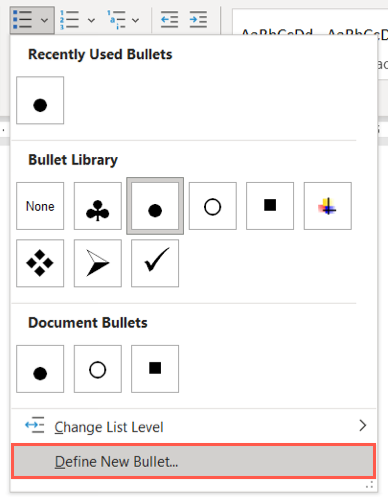
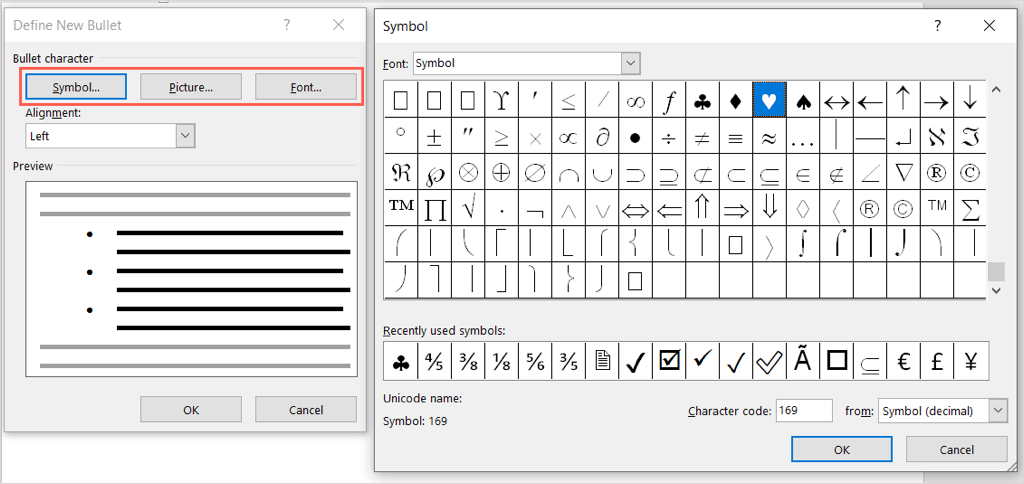
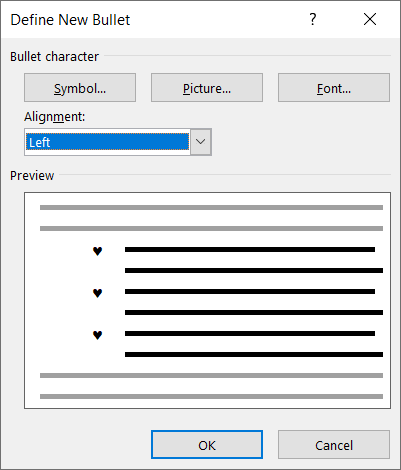
然后您将在文档中看到新的项目符号样式。您还可以在主页 选项卡的项目符号 菜单中看到它,以便在其他位置使用它。
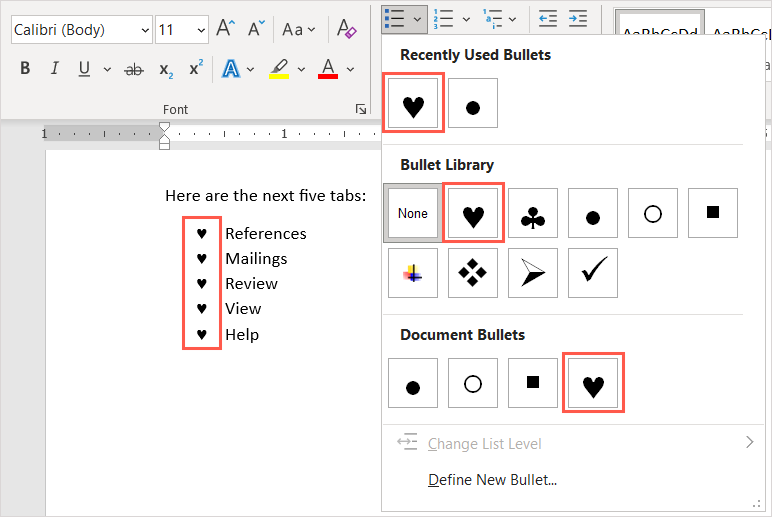
从列表中删除项目符号
如果您决定稍后删除项目符号列表但想要保留您的项目,您可以轻松做到这一点。
选择项目符号列表中的所有文本。转到主页 选项卡并选择项目符号 按钮。这将取消选择项目符号列表格式并从文本中删除项目符号。
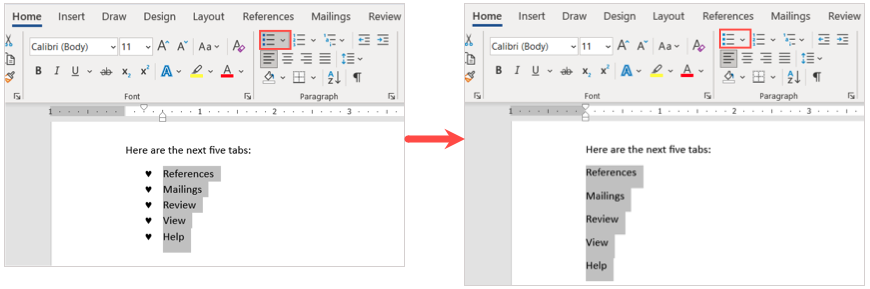
当您在 Microsoft Word 文档中插入项目符号点时,您将拥有一种简洁而专业的方式来显示列表项。.
现在您已经了解了如何在 Word 中添加项目符号点,请查看我们的其他 Microsoft Office 教程,例如如何在 Microsoft Excel 工作表中制作清单 。
.